Как да премахнете отклоненията в Google Таблици
Google листове Google Гугъл документи Герой / / June 02, 2023

Публикувано
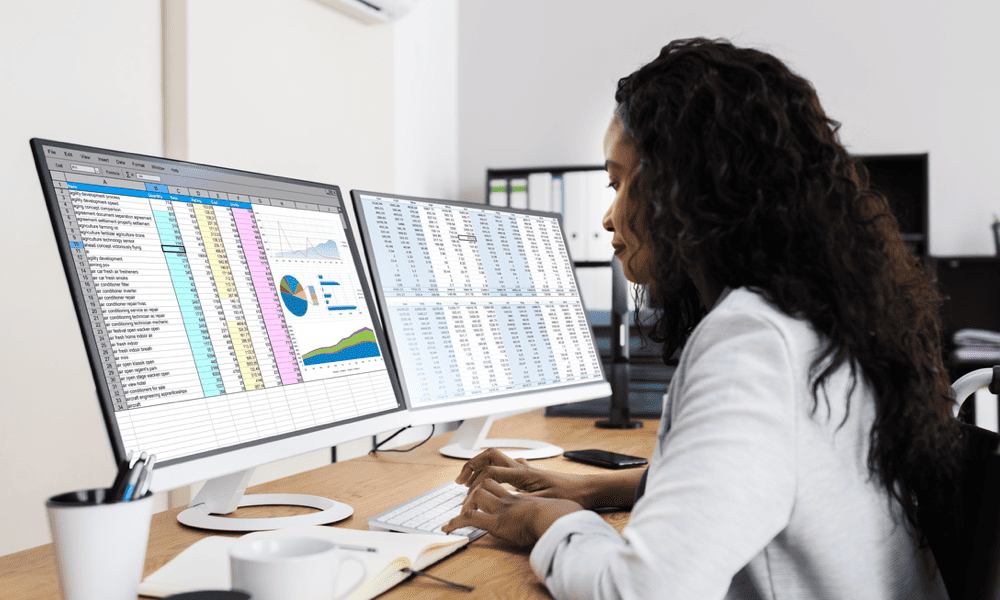
Понякога вашата електронна таблица може да включва необичайно високи или ниски стойности, които изкривяват резултатите ви. Научете как да премахнете отклоненията в Google Таблици тук.
Когато анализирате данни, един или два резултата могат да изхвърлят всичко от строя. Точките от данни, които са значително по-високи или значително по-ниски от по-голямата част от вашите данни, могат значително да изкривят мерки като средната средна стойност. В някои случаи е по-добре да премахнете тези отклонения от данните си, преди да започнете анализа си.
Ако имате някои точки от данни, които наистина не пасват, тогава научете как да премахнете отклоненията в Google Таблици по-долу.
Какво е Outlier?
Извънредната стойност е точка от данни, която е значително по-голяма или по-малка от по-голямата част от данните в набора.
Например, ако измерите растежа на пет растения и резултатите са 5 cm, 7 cm, 6 cm, 7 cm и 25 cm, тогава крайният резултат ще бъде отклонение. По-голямата част от резултатите са около една и съща стойност, а крайният резултат е значително по-висок от останалите.
Има методи за определяне на това кои стойности биха се считали за извънредни, които се основават на обхвата или разпространението на вашите данни.
Защо да премахнете отклоненията?
В някои случаи отклоненията във вашите данни могат да изкривят резултатите, когато анализирате данните си.
Например, в горния случай, ако вземем средната средна стойност на растежа на всичките пет растения, тя ще бъде (5+7+6+7+25)/5 или 10 cm. Четири от растенията са нараснали много по-малко от това, като само едно растение е нараснало значително повече, така че средната средна стойност всъщност не е представителна за нито една от точките с данни.
Въпреки това, ако премахнем отклонението, средната средна стойност ще бъде (5+7+6+7)/4 или 6,25. Това е много по-представително за останалите стойности и дава по-точно отражение на данните.
Някои статистически данни, като медианата, няма да бъдат засегнати от отклонения, но в много случаи отклоненията могат да имат значително въздействие.
Как да намерите отклонение
Има множество начини за определяне на отклонения въз основа на диапазона или разпространението на данните. Един от най-простите включва използването на интерквартилен диапазон.
Квартилът е просто точка от данни, намерена чрез разделяне на вашите данни на четири равни части. Долният квартил е числото на една четвърт от вашите данни, когато са изброени в ред от най-ниския до най-високия. Горният квартил е стойността на три четвърти от вашите данни.
Интерквартилният диапазон е разликата между тези две стойности. Тъй като това е разликата между долния квартил и горния квартил, точно половината от вашите стойности ще лежат в този интерквартилен диапазон.
Можете да определите горната граница за отклонения, като умножите интерквартилния диапазон по 1,5 и добавите резултата към стойността на горния квартил. Всяка стойност над това число е отклонение. По същия начин можете да намерите долната граница за извънредни стойности, като умножите интерквартилния диапазон по 1,5 и го извадите от стойността на долния квартил. Всяко число под тази стойност ще бъде отклонение.
Как да намерите отклонение в Google Таблици
Ако всичко по-горе звучи като твърде много математика за вашия вкус, никога не се страхувайте. Google Sheets върши цялата тежка работа вместо вас. Това ще ви помогне да изчислите горния квартил, долния квартил и интерквартилния диапазон за вашите данни и след това можете да създадете формула, за да определите дали всяка стойност е отклонение или не.
За да намерите отклонение в Google Таблици:
- Изберете клетка, в която искате да изчислите долния квартил.
- Въведете следния:
=КВАРТИЛ(
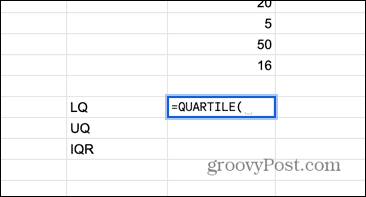
- Изберете всички ваши данни.
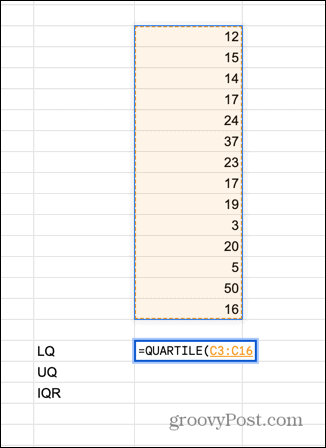
- Въведете запетая и след това 1, последвано от затворена скоба.
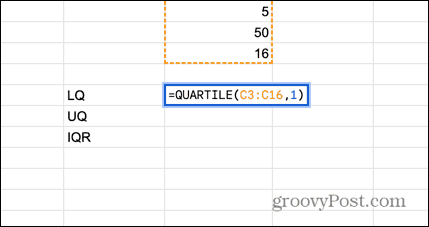
- Натиснете Въведете и долният квартил ще изчисли.
- Изберете следващата клетка надолу и въведете следното:
=КВАРТИЛ(
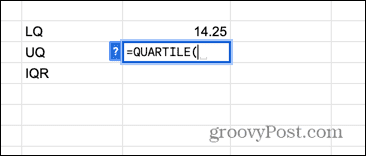
- Изберете всички ваши данни.
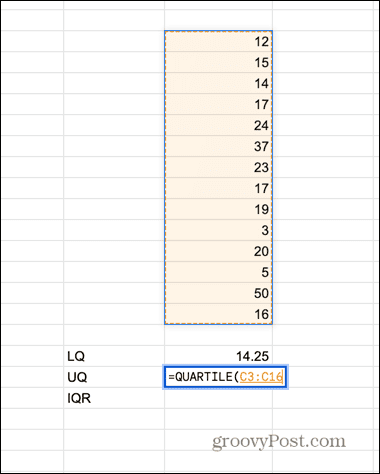
- Въведете запетая, след това 3, последвано от затворена скоба.
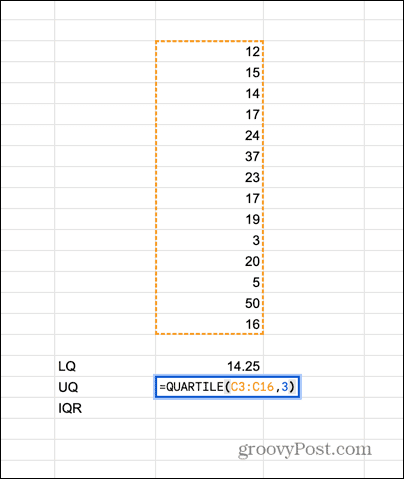
- Натиснете Въведете и горният квартил ще изчисли.
- Изберете следващия ред надолу и въведете =, след което изберете клетката, съдържаща горния квартил.
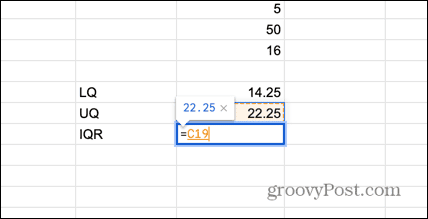
- Въведете минус (-) и изберете клетката, съдържаща долния квартил.
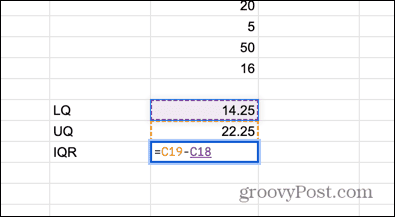
- Натиснете Въведете и междуквартилният диапазон ще се изчисли.
- Изберете клетката до най-горната клетка на вашите данни и въведете следната формула, като замените C3 с местоположението на горната ви клетка с данни, $C$18 с клетката, съдържаща долен квартил (уверете се, че сте поставили знак $ преди буквата и цифрата), $C$19 с клетката, съдържаща вашия горен квартил, и $C$20 с клетката, съдържаща вашия интерквартил диапазон:
=АКО(C3$C$19+1,5*$C$20,"Отклонение",""))
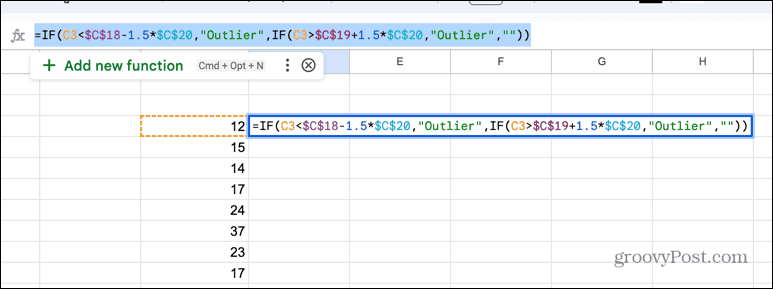
- Ако първата ви точка от данни е отклонение, вашата формула ще върне текстовото отклонение. В противен случай ще бъде празен.
- За да приложите формулата към другите клетки във вашите данни, щракнете и задръжте манипулатора за плъзгане в долния ъгъл на клетката.
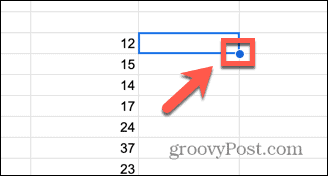
- Плъзнете надолу върху клетките, където искате да приложите формулата.
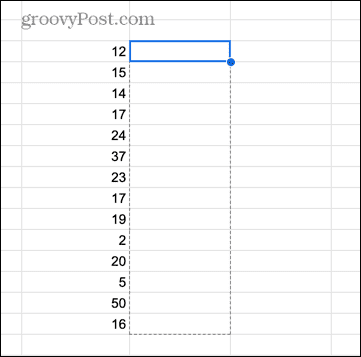
- Пуснете и вашата формула ще бъде копирана и ще изчисли. Вече можете ясно да видите всички стойности, които са отклонения.
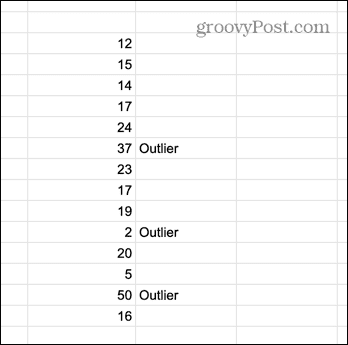
Как да премахнете отклонение в Google Таблици
Вече знаете как да намерите извънредни стойности, но какво ще кажете за премахването им?
Можем да направим това с помощта на прост АКО формула, която ще премахне данните от всички клетки, които са изброени като отклонения, но ще върне оригиналната стойност за всички, които не са.
За да премахнете отклоненията в Google Таблици:
- Следвайте стъпките в раздела по-горе, за да определите кои стойности са отклонения.
- Изберете клетката две колони от най-горната ви точка с данни.
- Въведете следната формула, като замените C3 с позицията на горната клетка и D3 с позицията на клетката вдясно от нея:
=АКО(D3="Отклонение","",C3)
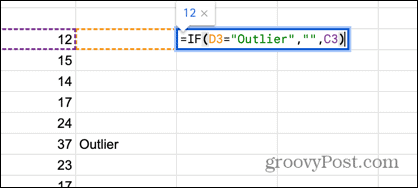
- Натиснете Въведете. Ако горната клетка е отклонение, формулата ще върне празно. В противен случай ще върне стойността на горната ви клетка.
- За да приложите формулата към останалите клетки, щракнете и задръжте манипулатора за плъзгане в долния ъгъл на клетката.
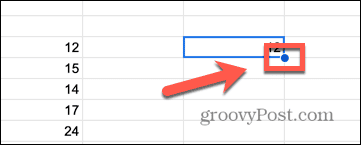
- Плъзнете надолу върху клетките, където искате да приложите формулата.
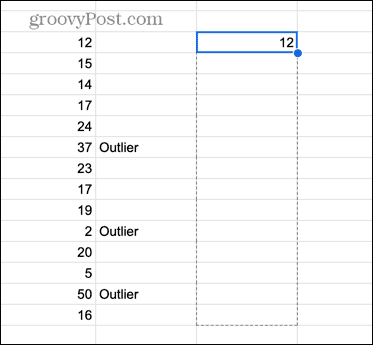
- Когато пуснете мишката, формулата ще бъде копирана и Google Sheets ще изчисли крайния резултат. Всички стойности, посочени като отклонения, ще бъдат премахнати.
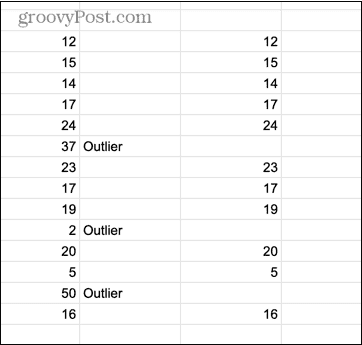
Манипулиране на данни в Google Таблици
Научаването как да премахвате извънредни стойности в Google Таблици гарантира, че вашите данни не са изкривени от стойности, които са значително извън обхвата на по-голямата част от вашите данни. В някои случаи това може да окаже голямо влияние върху статистическите данни, които използвате, за да анализирате вашите данни.
Знанието как да премахнете тези стойности ви дава възможност да се отървете от тях, ако желаете, или да ги включите, ако искате да анализирате целия набор от данни. Можете дори да опитате и двете и да сравните резултатите.
Google Sheets е страхотен за статистически анализи, но може да направи много, много повече. Можете да си сътрудничите с други потребители, когато създавате документ в Google Таблици и дори коментират и реагират на тяхната работа. Можеш вмъкнете таблици от Google Таблици във вашите документи в Google, и можете дори създавайте QR кодове в Google Таблици.


